Tips & Trik Untuk iPad 2 Part 2 - Kami mengumpulkan puluhan tips dan trik terbaik untuk pengguna iPad dan iPad 2. Setelah dimulai dengan sepuluh yang pertama, mari kita lanjut dengan bagian berikutnya.
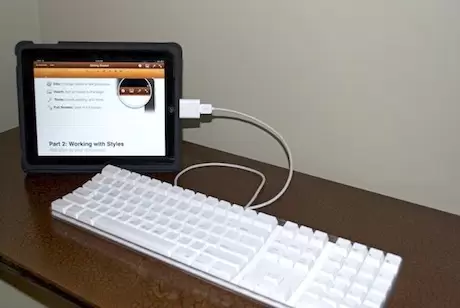
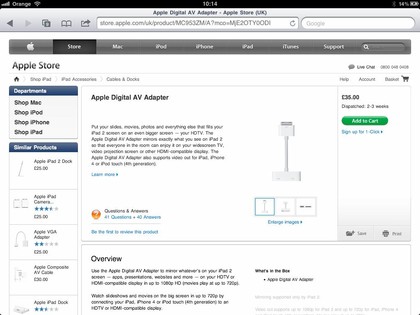





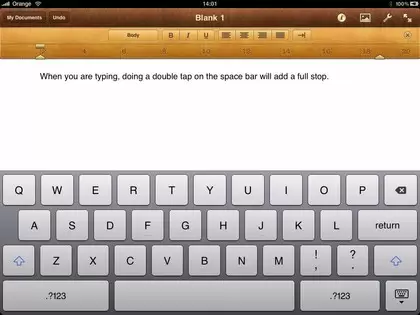
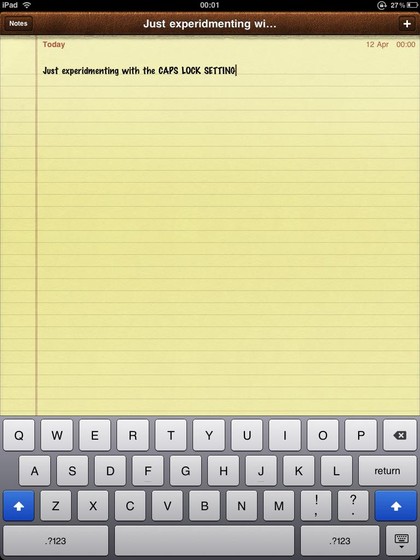


11. Keyboard Berkabel
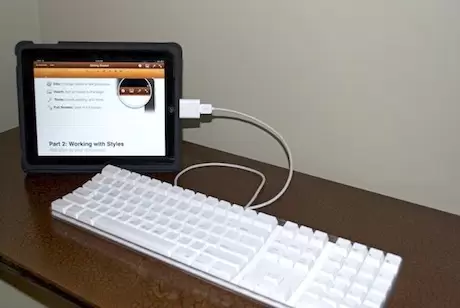
Apple iPad kompatibel dengan semua keyboard bluetooth. Namun, bagaimana jika Anda membutuhkan keyboard, namun tak tersedia keyboard bluetooth. Jika Anda memiliki Apple Camera Connection Kit, maka Anda dapat memanfaatkannya. Hubungkan keyboard USB dengan camera connection kit, dan pasangkan pada iPad. Anda mungkin akan mendapat pesan bahwa aksesoris yang terhubung tidak kompatibel, tetapi keyboard tetap dapat digunakan. Cara ini mungkin tak berlaku dengan semua keyboard, tetapi kami belum pernah gagal saat mencobanya dengan keyboard dari berbagai merek.
12. Koneksi ke Televisi HD
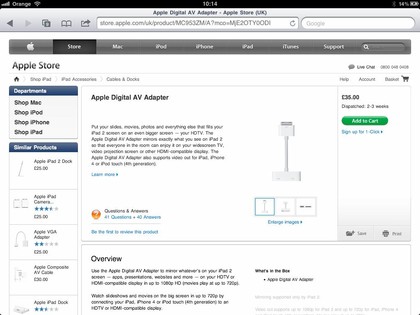
Sekarang Anda dapat menghubungkan tablet iPad 2 Anda ke televisi HD milik Anda dengan menggunakan adaptor yang bernama Apple’s new Digital AV (yang menghubungkan adaptor Dock 30-pin ke port HDMI) atau bisa juga menggunakan adaptor Apple VGA. Kedua alat tersebut sudah tersedia pada Apple Store. Selain itu, iPad2 juga juga sudah mendukung Video Mirroring, sehingga tampilan Home pada iPad, dapat ditampilkan pada TV, bukan hanya video saja yang dapat diputar.
13. Kompatibilitas USB

Beberapa tipe notebook, termasuk Apple Macbook seri lama, memiliki daya yang lebih kecil pada port USBnya. Akibatnya, Anda akan menemukan tulisan “Not Charging”. Jangan khawatir. Jika Anda melupakan charger iPad, Anda tetap dapat men-charge iPad Anda menggunakan port USB tersebut, asalkan layar iPad tidak aktif sama sekali. Tentu saja, membutuhkan waktu cukup lama untuk mencapai charge penuh. Jika Anda menemukan hal yang sama pada port USB desktop bagian depan, coba hubungkan iPad dengan port USB bagian belakang yang biasanya memiliki daya lebih tinggi.
14. Memanfaatkan Feature Multitouch (iOS5)

Isyarat Multitouch atau disebut Multitasking Gestures, memungkinkan Anda untuk empat atau lima gerakan jari pada iPad. Feature ini tersedia pada iOS versi 5 yang kini masih dalam tahap Beta. Untuk menggunakannya, Anda dapat “mencubit” layar dengan lima jari untuk kembali ke layar Home atau menggeser empat jari ke kiri/kanan/atas untuk mengakses aplikasi lain.
15. Split Keyboard (iOS5)

Pada iOS 5 Anda dapat membagi keyboard menjadi dua. Cara mudah sekali, hanya dengan menahan keyboard dengan dua jari dan “memecahnya” ke kiri dan ke kanan. Dengan keyboard terpecah, Anda dapat mengetik dengan hanya menggunakan ibu jari, seperti pada ponsel. Untuk mengembalikan seperti semula, Anda dapat menekan-tahan tombol Hide Keyboard dan memilih “Dock and Merge”. Melalui tombol ini, Anda juga dapat menggeser posisi keyboard. Hanya perlu tekan-tahan dan menggesernya ke posisi yang Anda inginkan.
16. Tanda Kutip dan Apostrophe Tersembunyi

Tidak perlu masuk ke keyboard simbol untuk mengetik tanda kutip satu (‘) atau tanda kutip dua (“). Anda hanya perlu menekan-tahan tombol “?” dan tanda kutip akan muncul. Begitu juga jika Anda menekan-tahan tombol “!”.

17. Shortcut Tanda Titik
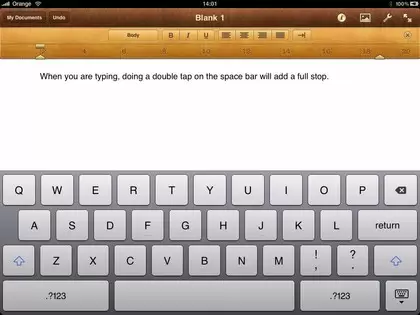
Sama seperti pada Blackberry, Anda dapat mengetikkan tanda titik (.) dengan menggunakan tombol spasi. Cukup tekan spasi dua kali berturut-turut dan secara otomatis tanda titik akan ditambahkan.
18. Caps Lock
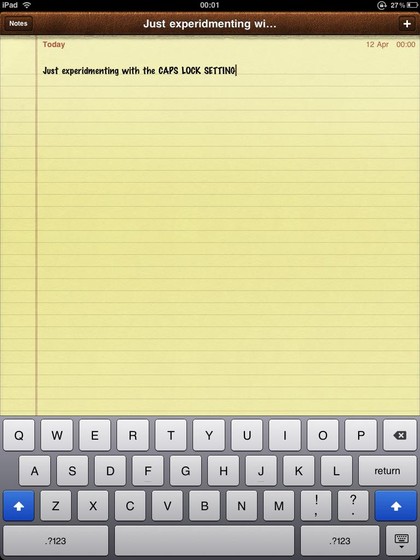
Mengetik dengan huruf kapital dianggap kasar dalam nettiquette, tetapi kadang kita perlu untuk pekerjaan. Untuk mengaktifkan Caps Lock pada iPad, cukup klik tombol shift dua kali. Tekan sekali lagi untuk menonaktifkannya.
19. Matikan Auto Correction

Pesan yang Anda ketik jadi berantakan? Mungkin Spell Checker yang merusaknya. Feature ini bagus untuk bahasa Inggris, tetapi tak berguna bagi bahasa Indonesia. Untuk mematikan Auto Correction dan Spell Checker, masuk ke Settings – General – Keyboard dan nonaktifkan keduanya.
20. Scroll ke Atas

Anda membaca artikel ini dalam iPad Anda sampai bagian paling bawah dan ingin kembali ke atas? Cukup sentuh status bar (bagian iPad yang menampilkan jam) dan secara otomatis Anda akan dibawa ke bagian paling atas website. Navigasi ini juga dapat digunakan dalam aplikasi lain, termasuk Twitter, document writer, dan e-mail.
 11.26
11.26
 Admin
Admin

 Posted in:
Posted in:
0 komentar:
Posting Komentar